Quando viene selezionato Microsoft Word (.docx) come formato di output, il layout può essere configurato utilizzando le impostazioni presenti nelle schede Layout e Options (Opzioni).
Queste impostazioni determinano l’aspetto del documento finale. Di seguito vengono descritte le funzionalità di ciascuna opzione di layout e vengono presentati alcuni esempi di documenti reali. Si noti inoltre la miniatura sul lato destro della finestra in Readiris. Fornisce un'idea generale del layout del documento sulla base dell'opzione di layout selezionata.
Per configurare Microsoft Word .docx. come formato di output:
- Fare clic sulla freccia rivolta verso il basso sotto a docx e selezionare WordProcessor settings (Impostazioni ElaboratoreTesti).
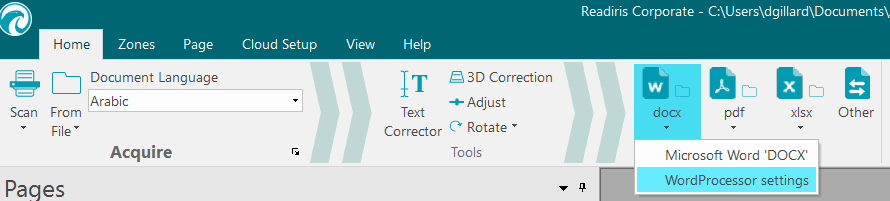
- L’opzione Create body text (Crea un testo continuo) genera una riga continua di testo. Ne risulta un documento senza formattazione. La formattazione deve essere eseguita manualmente dall'utente.
- L'opzione Retain word and paragraph formatting (Mantieni il formato carattere e paragrafo) conserva la formattazione generale del documento acquisito.
Il tipo di font, la dimensione e lo stile vengono mantenuti durante il processo di riconoscimento.
I rientri e l'allineamento di ciascun blocco vengono ricreati.
Non vengono ricreati i blocchi di testo e le colonne; i paragrafi si susseguono semplicemente uno dopo l'altro.
Le tabelle vengono catturate correttamente.
Le immagini non vengono catturate.
- L'opzione Recreate source document (Ricrea il documento sorgente) cerca di riprodurre il più fedelmente possibile il layout dell'originale.
I blocchi di testo, le tabelle e le immagini vengono ricreate nella stessa posizione dell'originale.
La formattazione di parole e paragrafi viene mantenuta.
Vengono ricreati anche i collegamenti ipertestuali.
- L'opzione Use columns instead of frames (Utilizza colonne e non le cornici) crea colonne invece di cornici di testo per posizionare le informazioni nella pagina.
I testi in colonna sono più facili da modificare rispetto ai documenti contenenti più cornici: il testo scorre liberamente da una colonna all'altra.
Nota: se Readiris non riuscisse a rilevare le colonne all'interno del documento sorgente, verranno usate le cornici come soluzione alternativa.
Suggerimento: utilizzare questa opzione per generare documenti di Word.
- L'opzione Insert column breaks (Inserisci interruzioni di colonna) inserisce un'interruzione di colonna fissa alla fine di ogni colonna per mantenere il formato del testo. Qualsiasi testo modificato, aggiunto o eliminato resta all'interno della colonna; il testo non si sposta automaticamente oltre un'interruzione di colonna.
Suggerimento: disattivare questa opzione (Insert column breaks) (Inserisci interruzioni di colonna) in caso di corpo del testo contenente colonne. In questo modo si garantirà lo scorrimento naturale del testo da una colonna a quella successiva.
- L'opzione Add image as page background (Aggiungi immagine come sfondo) inserisce l'immagine acquisita come sfondo della pagina sotto il testo riconosciuto.
Nota: questa opzione aumenta notevolmente la dimensione dei file di output.
Per evitare che le dimensioni del file aumentino come sopra descritto, selezionare l'opzione Retain colors of background (Mantieni i colori dello sfondo) nella scheda Options (Opzioni). In questo modo si ottiene un’alternativa simile, ma che garantisce dimensioni più compatte.
Scheda Options (Opzioni)
- L'opzione Merge lines into paragraphs (Aggiungi linee nei paragrafi) consente l'individuazione automatica dei paragrafi.
Readiris formatta il testo riconosciuto con ritorno a capo automatico fino all'inizio di un nuovo paragrafo e riunisce le parole separate da trattino alla fine della riga.
- L'opzione Include pictures (Includi immagini) fa esattamente quello che dice: include immagini nei documenti di output.
Deselezionare questa opzione nel caso in cui si voglia produrre solo un documento di testo formattato.
- L'opzione Maintain colors of text (Mantieni i colori del testo) conserva i colori originali del testo del documento di origine.
- L'opzione Maintain colors of background (Mantieni i colori dello sfondo) consente di ricreare il colore dello sfondo di ciascun documento.
Nota: in un'applicazione con fogli di calcolo, questa opzione ricrea il colore dello sfondo di ciascuna cella.

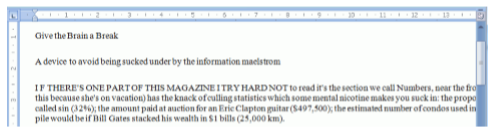
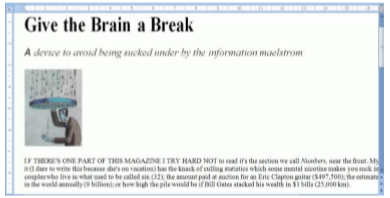
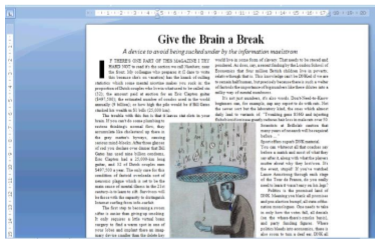
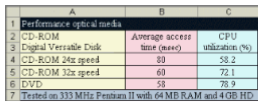




Casey King